क्या आप सीखना चाहेंगे कि सक्रिय निर्देशिका पर मूडल एलडीएपी प्रमाणीकरण को कैसे कॉन्फ़िगर किया जाए? इस ट्यूटोरियल में, हम आपको दिखाने जा रहे हैं कि माइक्रोसॉफ्ट विंडोज और एलडीएपी प्रोटोकॉल से सक्रिय निर्देशिका का उपयोग करके मूडल उपयोगकर्ताओं को कैसे प्रमाणित किया जाए।
• उबंटू 18.04
• उबंटू 19.04
• मूडल 3.8.1
मूडल संबंधित ट्यूटोरियल:
इस पृष्ठ पर, हम मूडल से संबंधित ट्यूटोरियल की एक सूची तक त्वरित पहुंच प्रदान करते हैं।
ट्यूटोरियल विंडोज - डोमेन कंट्रोलर फायरवॉल
• आईपी - 192.168.15.10
• ओपेरासिस्टम - विंडोज 2012 आर 2
• होस्टनाम - टेक-डीसी01
सबसे पहले, हमें विंडोज डोमेन कंट्रोलर पर एक फ़ायरवॉल नियम बनाने की आवश्यकता है।
यह फ़ायरवॉल नियम मूडल सर्वर को सक्रिय निर्देशिका के बारे में पूछताछ करने की अनुमति देगा।
डोमेन नियंत्रक पर, उन्नत सुरक्षा के साथ विंडोज फायरवॉल नाम के एप्लिकेशन को खोलें
एक नया इनबाउंड फायरवॉल नियम बनाएं।

पोर्ट विकल्प का चयन करें।

टीसीपी विकल्प का चयन करें।
विशिष्ट स्थानीय बंदरगाहों विकल्प का चयन करें।
टीसीपी पोर्ट 389 दर्ज करें।

कनेक्शन विकल्प की अनुमति चुनें।

डोमेन विकल्प की जांच करें।
प्राइवेट ऑप्शन चेक करें।
जनता के विकल्प की जांच करें ।

फ़ायरवॉल नियम का विवरण दर्ज करें।

बधाई हो, आपआवश्यक फ़ायरवॉल नियम बनाया है।
यह नियम मूडल सर्वर को सक्रिय निर्देशिका डेटाबेस क्वेरी करने की अनुमति देगा।
ट्यूटोरियल विंडोज - डोमेन खाता निर्माण
इसके बाद, हमें सक्रिय निर्देशिका डेटाबेस पर कम से कम 2 खाते बनाने की आवश्यकता है।
एडमिन अकाउंट का इस्तेमाल मूडल सर्वर पर लॉगइन करने के लिए किया जाएगा।
बिंद खाते का उपयोग सक्रिय निर्देशिका डेटाबेस से पूछताछ करने के लिए किया जाएगा।
डोमेन नियंत्रक पर, नामित एप्लिकेशन खोलें: सक्रिय निर्देशिका उपयोगकर्ता और कंप्यूटर
उपयोगकर्ताओं के कंटेनर के अंदर एक नया खाता बनाएं।

नाम से नया खाता बनाएं: एडमिन
व्यवस्थापक उपयोगकर्ता को पासवर्ड कॉन्फ़िगर किया गया: 123qwe..
इस खाते का उपयोग मूडल वेब इंटरफेस पर प्रमाणित करने के लिए किया जाएगा।


नाम से एक नया खाता बनाएं: बाइंड करें
बिंद उपयोगकर्ता को पासवर्ड कॉन्फ़िगर किया गया: kamisama123..
इस खाते का उपयोग सक्रिय निर्देशिका डेटाबेस पर संग्रहीत पासवर्ड प्रश्न करने के लिए किया जाएगा।


बधाई हो, आपने आवश्यक सक्रिय निर्देशिका खाते बनाए हैं।
ट्यूटोरियल विंडोज - डोमेन ग्रुप क्रिएशन
इसके बाद, हमें सक्रिय निर्देशिका डेटाबेस पर कम से कम 2 समूह बनाने की आवश्यकता है।
डोमेन नियंत्रक पर, नामित एप्लिकेशन खोलें: सक्रिय निर्देशिका उपयोगकर्ता और कंप्यूटर
उपयोगकर्ताओं के कंटेनर के अंदर एक नया समूह बनाएं।

एक नया समूह बनाएं जिसका नाम: मूडल-मैनेजर्स।
इस समूह के सदस्यों को मूडल वेब इंटरफेस पर प्रशासनिक अनुमति होगी।
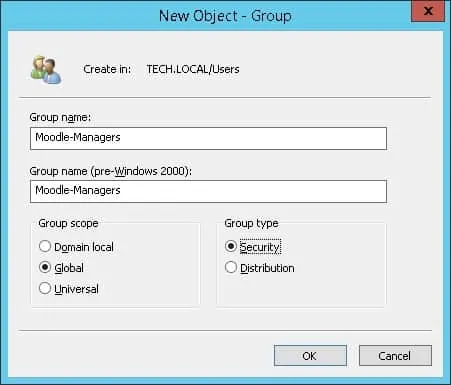
महत्वपूर्ण! मूड-मैनेजर्स ग्रुप के सदस्य के रूप में एडमिन उपयोगकर्ता जोड़ें।
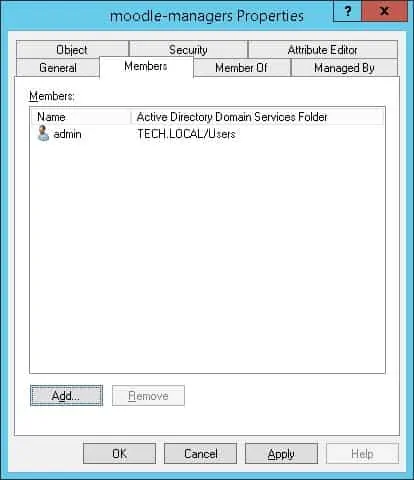
एक नया समूह बनाएं जिसका नाम: मूडल-क्रिएटर्स।
इस समूह के सदस्यों को मूडल वेब इंटरफेस पर प्रशिक्षण पाठ्यक्रम बनाने की अनुमति होगी।
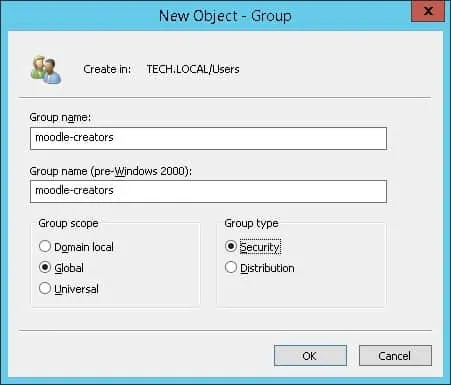
बधाई हो, आपआवश्यक सक्रिय निर्देशिका समूह बनाया है।
मूडल - सक्रिय निर्देशिका पर एलडीएपी प्रमाणीकरण
मूडल सर्वर पर, आवश्यक पीएचपी मॉड्यूल स्थापित करें।
अपाचे सेवा को पुनः आरंभ करें।
अपने ब्राउज़र खोलें और अपने मूडल सर्वर के आईपी पते को दर्ज करें /
हमारे उदाहरण में, निम्नलिखित यूआरएल ब्राउज़र में दर्ज किया गया था:
• http://192.168.0.15/moodle
मूडल वेब इंटरफेस प्रस्तुत किया जाना चाहिए, लॉगिन विकल्प पर क्लिक करें।

प्रॉम्प्ट स्क्रीन पर प्रशासनिक अकाउंट लॉगइन की जानकारी डालें।
एक सफल लॉगिन के बाद, मूडल डैशबोर्ड प्रदर्शित किया जाएगा।
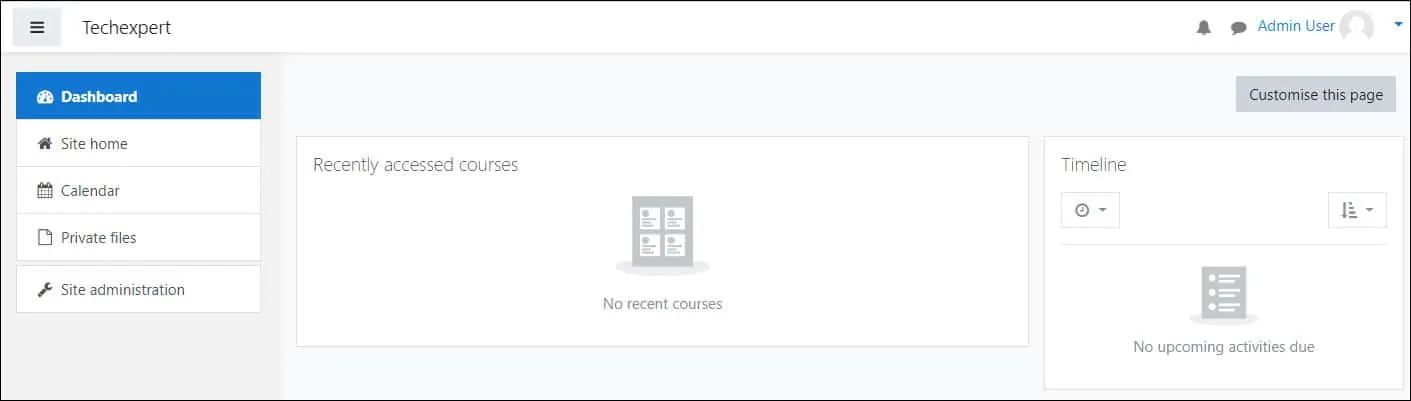
साइट प्रशासन मेनू तक पहुंचें और प्लगइन्स टैब का चयन करें।
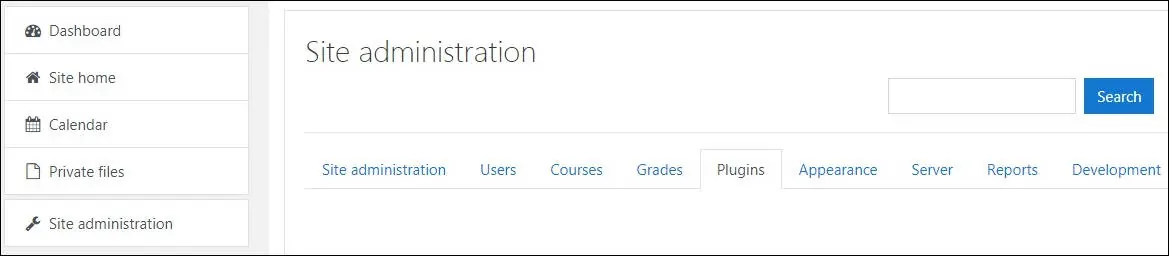
प्लगइन्स टैब पर, ऑथेंटिकेशन क्षेत्र का पता लगाएं और प्रबंधन प्रमाणीकरण नाम के विकल्प का चयन करें।

एलडीएपी सर्वर सेटिंग तक पहुंचें।
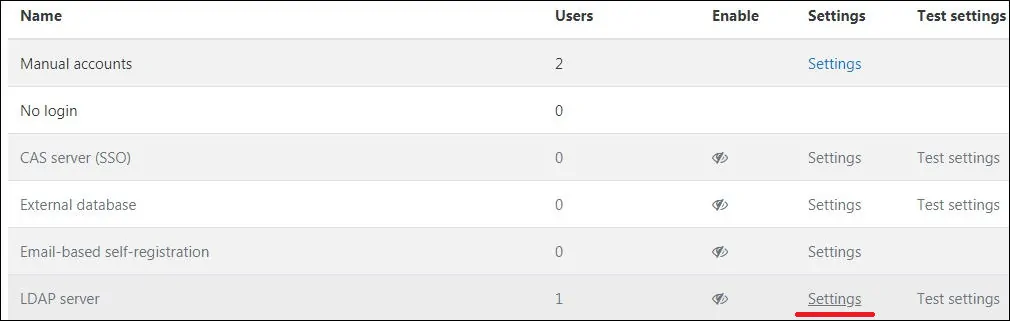
एलडीएपी सर्वर सेटिंग क्षेत्र पर, निम्नलिखित विन्यास करें:
• होस्ट यूआरएल - ldap://192.168.15.10
• संस्करण - 3
• टीएलएस का उपयोग करें - नहीं
आपको आईपी एड्रेस को अपने डोमेन कंट्रोलर आईपी में बदलना होगा।
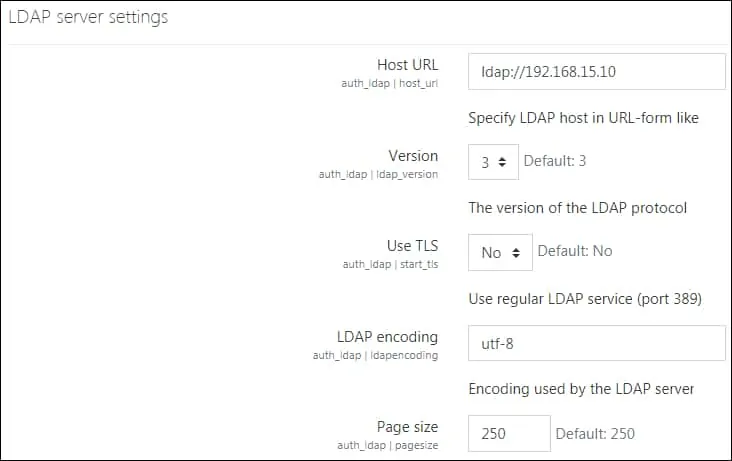
बिंद सेटिंग्स क्षेत्र पर, निम्नलिखित विन्यास करें:
• पासवर्ड कैशिंग को रोकें - हां
• विशिष्ट नाम - CN = बांध, CN = उपयोगकर्ता, डीसी = टेक, डीसी = स्थानीय
• पासवर्ड - kamisama123..
आपको अपने नेटवर्क वातावरण को प्रतिबिंबित करने के लिए बाइंड क्रेडेंशियल्स को बदलने की आवश्यकता है।

उपयोगकर्ता लुकअप सेटिंग क्षेत्र पर, निम्नलिखित विन्यास करें:
• उपयोगकर्ता प्रकार - एमएस एक्टिवडायरेक्टरी
• संदर्भ - डीसी = टेक, डीसी = स्थानीय
• खोज उपसंदर्भ - हाँ
• उपयोगकर्ता विशेषता - सम्लेखानाम
• सदस्य विशेषता - सदस्य
• सदस्य विशेषता डीएन का उपयोग करता है - 1
आपको अपने नेटवर्क वातावरण को प्रतिबिंबित करने के लिए डोमेन जानकारी को बदलना होगा।
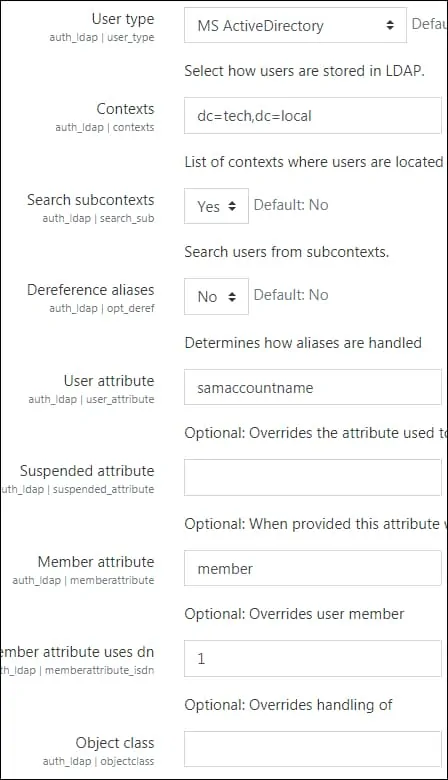
सिस्टम रोल मैपिंग क्षेत्र पर, निम्नलिखित विन्यास करें:
• प्रबंधक संदर्भ - CN = moodle-प्रबंधकों, CN = उपयोगकर्ताओं, डीसी = टेक, डीसी = स्थानीय
• पाठ्यक्रम निर्माता संदर्भ - CN = moodle-रचनाकारों, CN = उपयोगकर्ताओं, डीसी = टेक, डीसी = स्थानीय
हमारे उदाहरण में, मूडल-मैनेजर्स समूह के सदस्यों को मूडल वेब इंटरफेस पर प्रशासनिक अनुमति होगी।
हमारे उदाहरण में, मूडल-क्रिएटर्स समूह के सदस्यों को मूडल वेब इंटरफेस पर पाठ्यक्रम बनाने की अनुमति होगी।
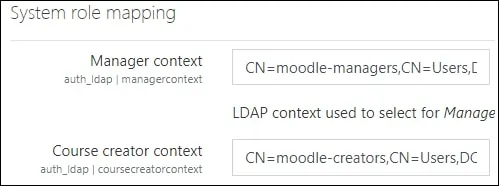
उपयोगकर्ता खाता सिंक्रोनाइजेशन क्षेत्र पर, निम्नलिखित विन्यास करें:
• निकाले गए ext उपयोगकर्ता - आंतरिक रखें
• स्थानीय उपयोगकर्ता निलंबन की स्थिति को सिंक्रोनाइज करें - नहीं
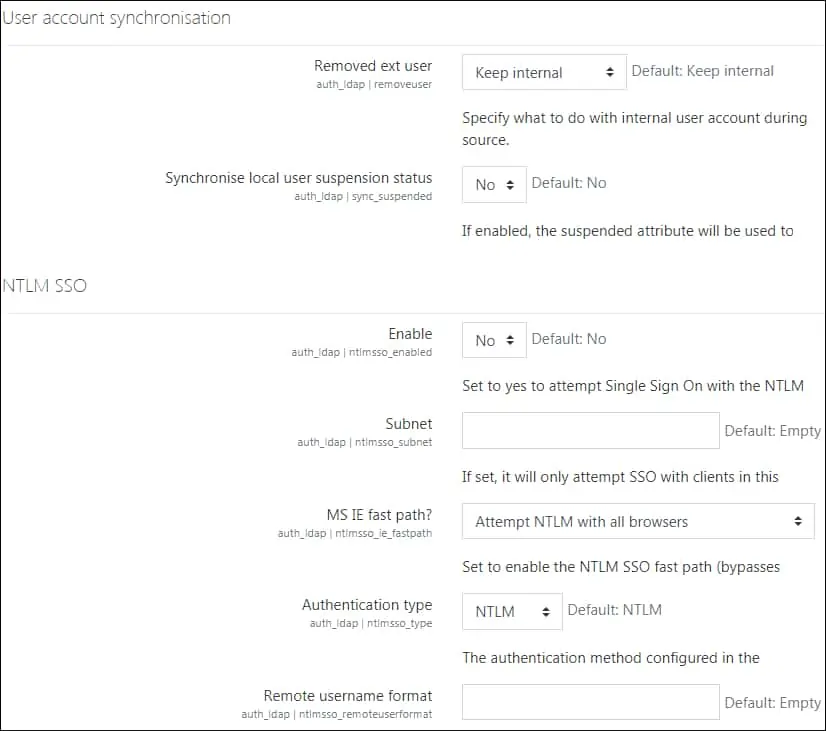
डेटा मैपिंग क्षेत्र पर, निम्नलिखित विन्यास करें:
• डेटा मैपिंग (पहला नाम) - दिया नाम
• डेटा मैपिंग (अंतिम नाम) - एसएन
• डेटा मैपिंग (ईमेल पता) - मेल
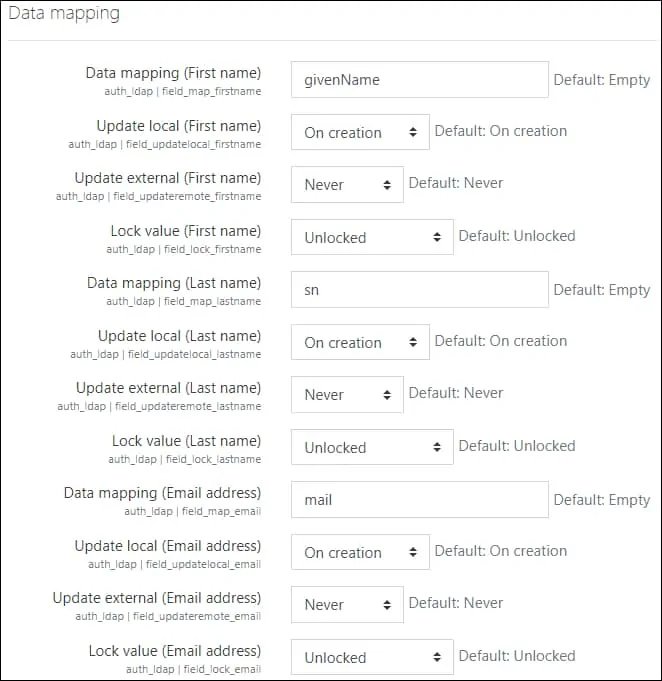
कॉन्फिग्रेशन खत्म करने के लिए सेव चेंज्स बटन पर क्लिक करें।
मूडल - एलडीएपी प्रमाणीकरण को सक्षम करना
साइट प्रशासन मेनू तक पहुंचें और प्लगइन्स टैब का चयन करें।
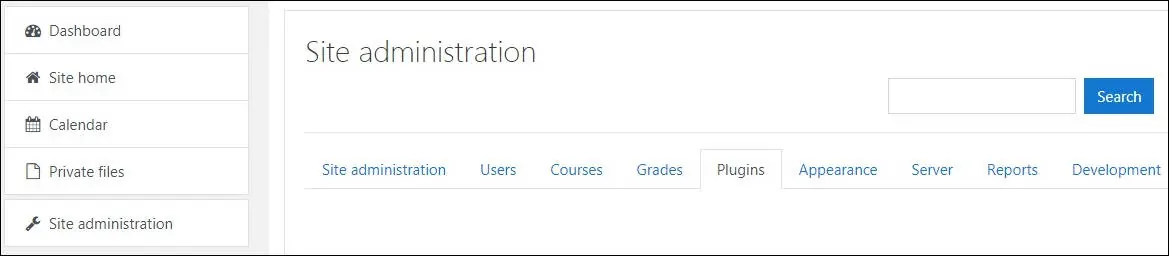
प्लगइन्स टैब पर, ऑथेंटिकेशन क्षेत्र का पता लगाएं और प्रबंधन प्रमाणीकरण नाम के विकल्प का चयन करें।

एलडीएपी ऑथेंटिकेशन को सक्षम बनाने के लिए आई आइकन पर क्लिक करें।
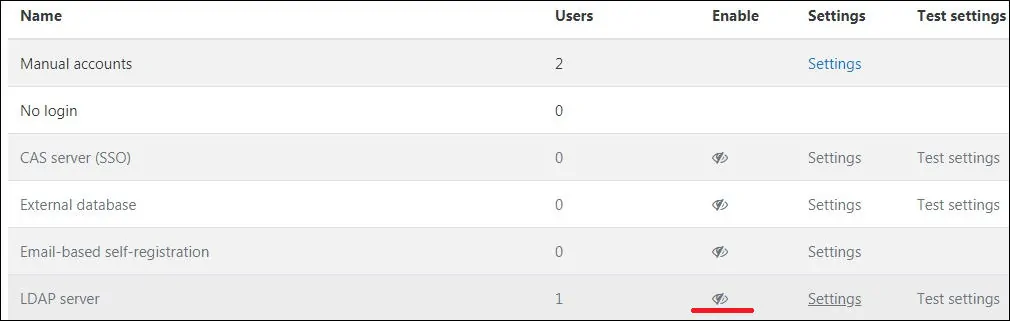
अपना कॉन्फ़िगरेशन खत्म करने के बाद, आपको मूडल वेब इंटरफेस को लॉग ऑफ करना चाहिए।
सक्रिय निर्देशिका से व्यवस्थापक उपयोगकर्ता और पासवर्ड का उपयोग करलॉगिन करने की कोशिश करें।
• उपयोगकर्ता नाम: व्यवस्थापक
• पासवर्ड: सक्रिय निर्देशिका पासवर्ड दर्ज करें।

बधाइयाँ! आपने सक्रिय निर्देशिका का उपयोग करने के लिए मूडल प्रमाणीकरण को कॉन्फ़िगर किया है।
